
हमारे एंड्रॉइड फोन में बहुत सारे एप्लिकेशन हैं, जब तक हमें यह पता नहीं चलता कि ये एप्लिकेशन हमारे सीमित स्क्रीन स्थान का उपभोग करके हमारे फोन को बंद कर देते हैं। इष्टतम उत्पादकता के लिए अपनी स्क्रीन को व्यवस्थित करने के लिए ये कुछ युक्तियां हैं।
अपने अनुप्रयोगों को व्यवस्थित करने के लिए फ़ोल्डर का उपयोग करना
अधिकांश एंड्रॉइड फोन 3 से 5 होम स्क्रीन के साथ आते हैं जो हमारे सभी एप्लिकेशन शॉर्टकट को रखने के लिए पर्याप्त नहीं हो सकते हैं, लेकिन हम आपके होम स्क्रीन शॉर्टकट को कुछ त्वरित पॉप-अप मेनू में समूहित करने के लिए फ़ोल्डर्स का उपयोग कर सकते हैं।
यह है कि अपनी होम स्क्रीन पर फ़ोल्डर्स कैसे बनाएं- "फोल्डर्स" मेनू को लाने के लिए कुछ सेकंड के लिए अपनी होम स्क्रीन को टैप और होल्ड करें।
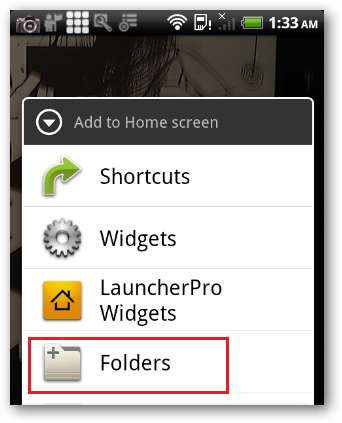
मेनू से "नया फ़ोल्डर" विकल्प चुनें और आपको अपनी स्क्रीन पर एक खाली फ़ोल्डर देखना चाहिए।
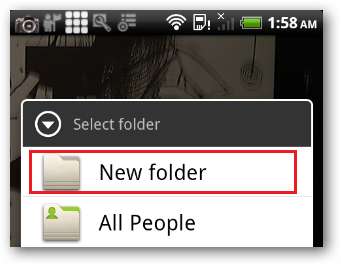
फ़ोल्डर को टैप करें और फ़ोल्डर का नाम बदलने के लिए उसे दबाए रखें।
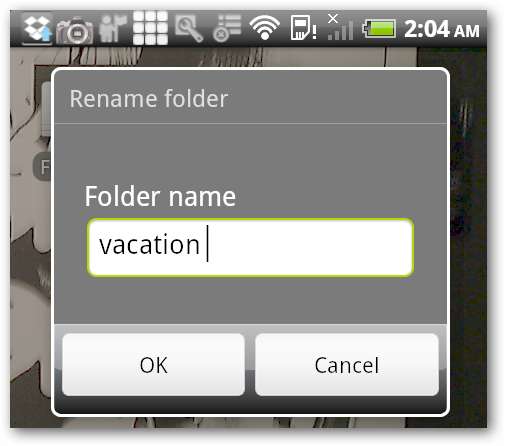
उपयुक्त एप्लिकेशन को फ़ोल्डर में खींचें।
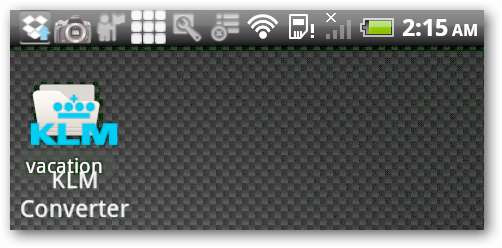
जब हम अपने Android के साथ यात्रा कर रहे होते हैं, तो कुछ उपयोगी अनुप्रयोगों के लिए हमें त्वरित पहुँच प्रदान करने के लिए हम छुट्टियों के फ़ोल्डर का उपयोग करते हैं। जब हम सड़क पर कुछ दिशा प्राप्त करना चाहते हैं तो मैप्स, स्थान और नेविगेशन विशेष रूप से आसान होते हैं और केएलएम मुद्रा कनवर्टर हमें मक्खी पर विनिमय दरों की गणना करने में मदद करता है।
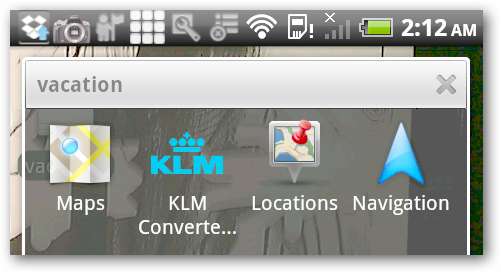
फ़ोल्डर ऑर्गनाइज़र को आज़माएं
फ़ोल्डरों को बनाने और इन फ़ोल्डरों में एप्लिकेशन डालने के बजाय, हम अपने एंड्रॉइड एप्लिकेशन शॉर्टकट को लेबल करके समूह में फ़ोल्डर ऑर्गनाइज़र का उपयोग कर सकते हैं। प्रत्येक शॉर्टकट में कई लेबल हो सकते हैं ताकि हम एक एप्लिकेशन को कई समूहों में असाइन कर सकें।
फ़ोल्डर ऑर्गनाइज़र को स्थापित करने का सबसे आसान तरीका "फ़ोल्डर ऑर्गनाइज़र" को एंड्रॉइड मार्केट में खोज टेक्स्ट फ़ील्ड में टाइप करना है। फोल्डर आयोजक के दो संस्करण हैं, पूर्ण संस्करण जिसमें आपको कुछ पैसे खर्च होंगे और लाइट संस्करण जो मुफ्त में आता है। हमने पाया कि लाइट संस्करण हमारे होम स्क्रीन पर शॉर्टकट को प्रबंधित करने के लिए पर्याप्त मजबूत है।
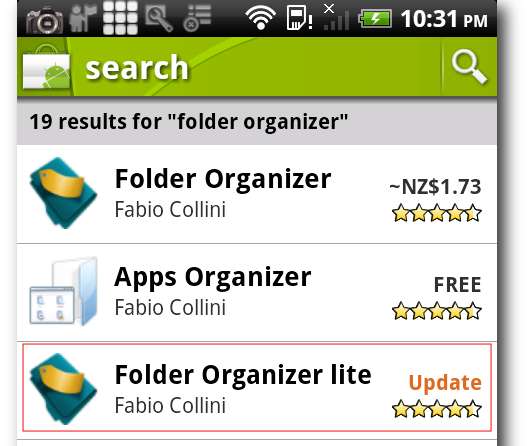
एक बार स्थापित होने पर, फ़ोल्डर ऑर्गनाइज़र हमारे कुछ एप्लिकेशन को उसके डिफ़ॉल्ट लेबल के साथ लेबल करेगा - उदाहरण के लिए, फ़ोल्डर ऑर्गनाइज़र एंग्री बर्ड्स को "गेम्स" के साथ लेबल करेगा। हम अपने एप्लिकेशन को अपने स्वयं के कस्टम लेबल के साथ एक फ़ोल्डर में समूहित करने के लिए भी जोड़ सकते हैं। अपने Android एप्लिकेशन को लेबल असाइन करना प्रारंभ करने के लिए अपनी एप्लिकेशन स्क्रीन से फ़ोल्डर आयोजक स्क्रीन खोलें।
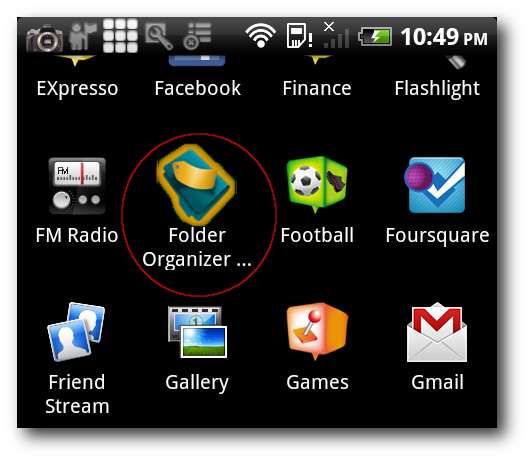
लेबल स्क्रीन खोलने के लिए लेबल आइकन टैप करें।
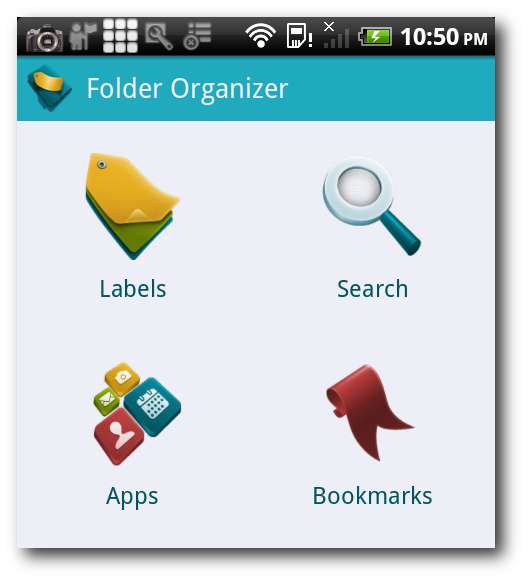
नया लेबल जोड़ने के लिए प्लस आइकन पर टैप करें।
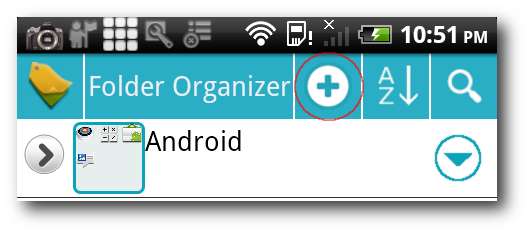
लेबल को एक उचित नाम दें। उदाहरण के लिए, हम अपने सोशल नेटवर्किंग सॉफ्टवेयर जैसे फेसबुक, ट्विटर, फोरस्क्वेयर, ट्वीटडेक, आदि के लिए दा "सोशल नेटवर्किंग" लेबल बनाते हैं।
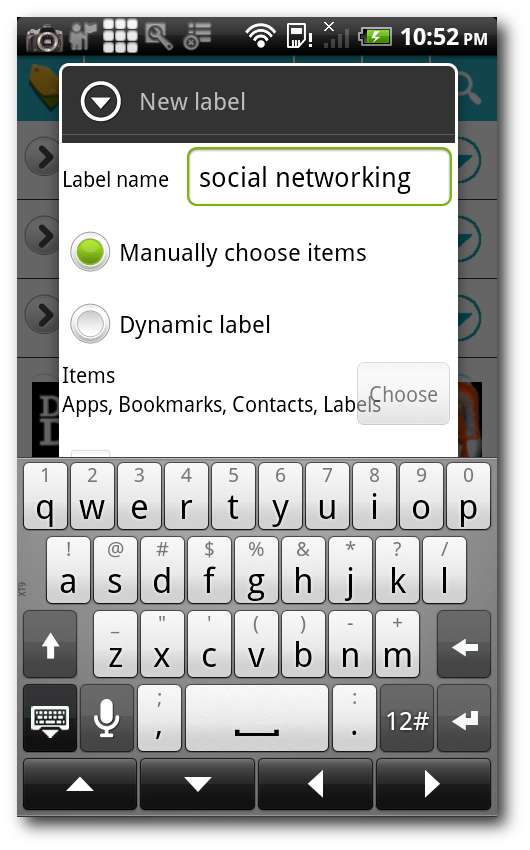
लेबल मेनू को लाने के लिए तीर बटन पर टैप करें और अपने एप्लिकेशन पर लेबल असाइन करने के लिए आइटम बटन पर टैप करें।

हमारे एप्लिकेशन पर लेबल लगाने के लिए ऐप्स चुनें।
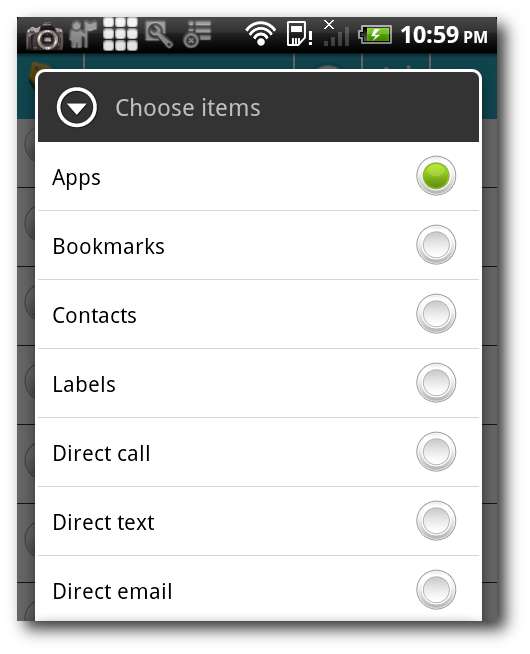
हमने अपने सोशल नेटवर्किंग एप्लिकेशन के रूप में फोरस्क्वेयर, Google रीडर, मोबाइल फेसबुक, TweetDeck और यमर को लेबल करना चुना।
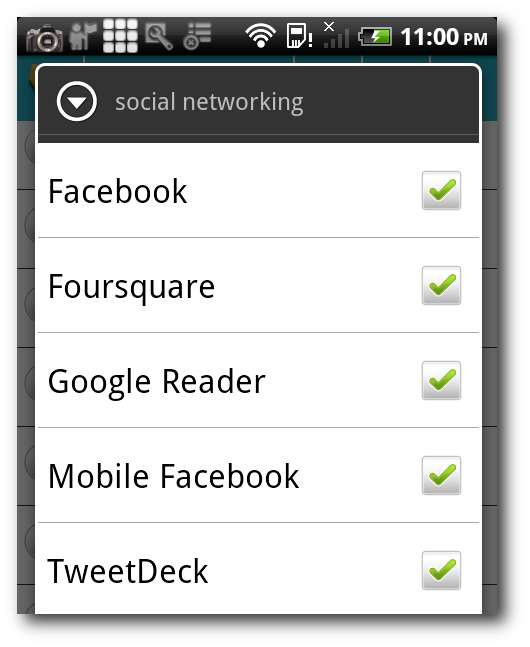
यह हमारा सोशल नेटवर्किंग फ़ोल्डर जैसा दिखता है।
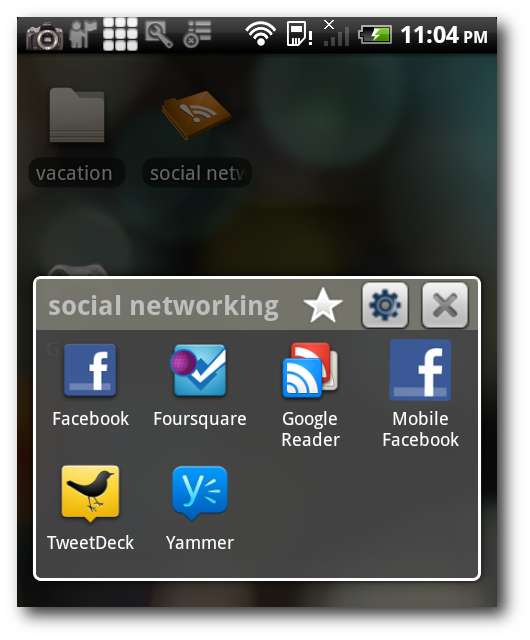
हालाँकि हमारे पास अपने एंड्रॉइड पर सीमित संख्या में होम स्क्रीन हैं, लेकिन हमारे पास किसी भी अवसर के लिए हमें तेजी से पहुंच प्रदान करने के लिए उनके संदर्भ के अनुसार समूह अनुप्रयोगों के लिए फ़ोल्डर्स बनाने की क्षमता है।
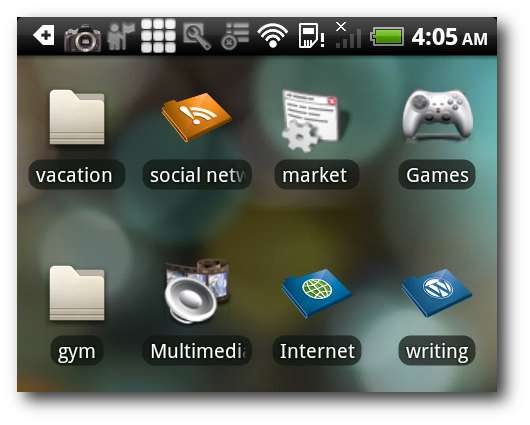
स्क्रीन को स्वाइप करने की आवश्यकता को कम करना
यद्यपि हम अपने एंड्रॉइड होम स्क्रीन को सात स्क्रीन तक कॉन्फ़िगर कर सकते हैं, हम मुख्य स्क्रीन से अपने सभी आवश्यक एप्लिकेशन शॉर्टकटों को एक्सेस करके यथासंभव स्क्रीन के बीच स्वाइप करने की आवश्यकता को कम करना चाहते हैं। यदि हमने मुख्य स्क्रीन पर सभी उपलब्ध स्थान का उपयोग किया है, तो हम खोज बटन या मेनू बार में एप्लिकेशन शॉर्टकट रख सकते हैं।
क्या खोज बटन में खोज संवाद नहीं है? क्या मैं खोज बटन में शॉर्टकट डाल सकता हूं? दोनों का उत्तर "हाँ" है, "त्वरित सेटिंग्स" नामक एक निफ्टी एप्लिकेशन की मदद से जो हमें खोज बटन के माध्यम से सिस्टम सेटिंग्स शॉर्टकट तक पहुंचने की अनुमति देता है। त्वरित सेटिंग्स को स्थापित करने का सबसे आसान तरीका एंड्रॉइड मार्केट के माध्यम से खोज करना है।
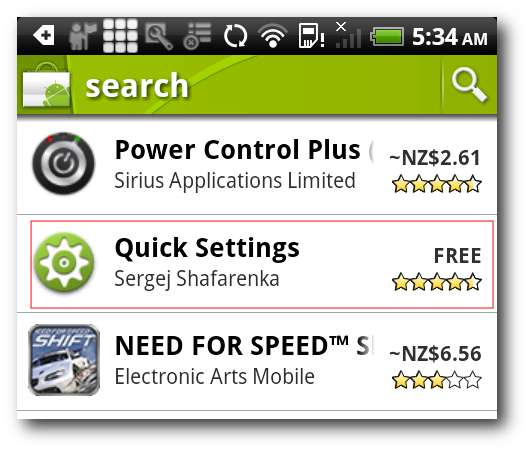
त्वरित सेटिंग मुख्य स्क्रीन को लाने के लिए कुछ सेकंड के लिए अपने Android "खोज" बटन को दबाए रखें फिर अनुकूलित मेनू लाने के लिए "मेनू" बटन पर टैप करें।
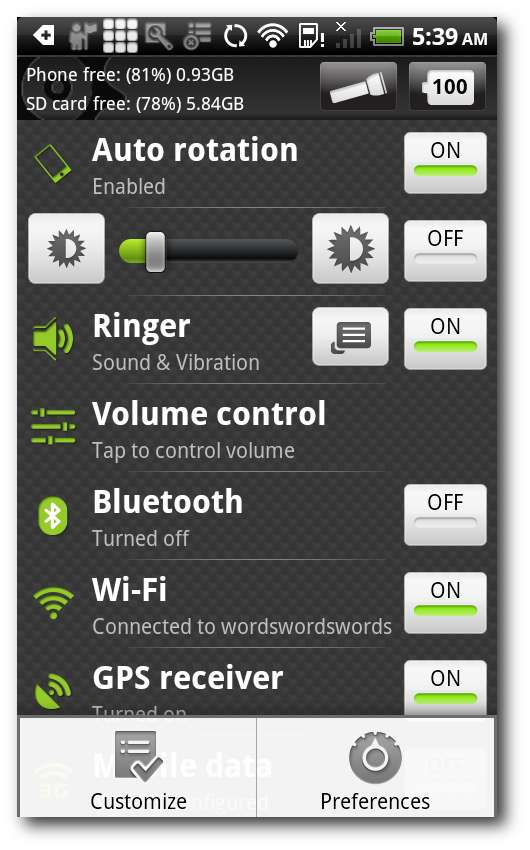
सिस्टम सेटिंग्स आइटम जिसे हम क्विक सेटिंग्स मुख्य स्क्रीन में देखना चाहते हैं, को पुनर्व्यवस्थित करने के लिए "ड्रैग आइकन" को दबाए रखें।
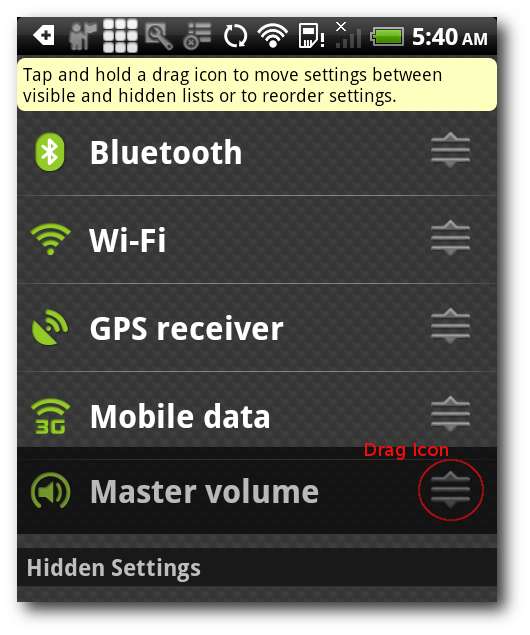
शॉर्टकट डालने का दूसरा स्थान स्मार्ट बार नामक एप्लिकेशन का उपयोग करके मेनू बार है।
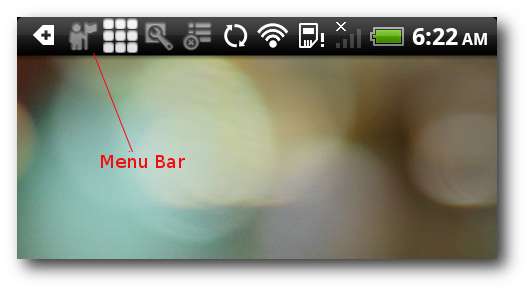
स्मार्ट बार त्वरित पहुँच के लिए आपके मेनू बार पर कुछ उपयोगी उपयोगिताओं को रखता है। एक बार जब आप इसे बाज़ार में स्थापित कर लेते हैं, तो आपको अपने Android एप्लिकेशन स्क्रीन से स्मार्ट बार को देखना चाहिए।
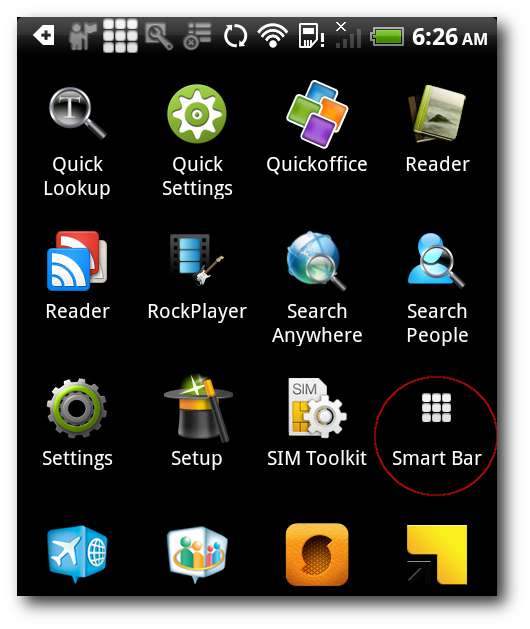
स्मार्ट बार सुविधाओं का उपयोग शुरू करने के लिए एप्लिकेशन स्क्रीन से स्मार्ट बार आइकन टैप करें।
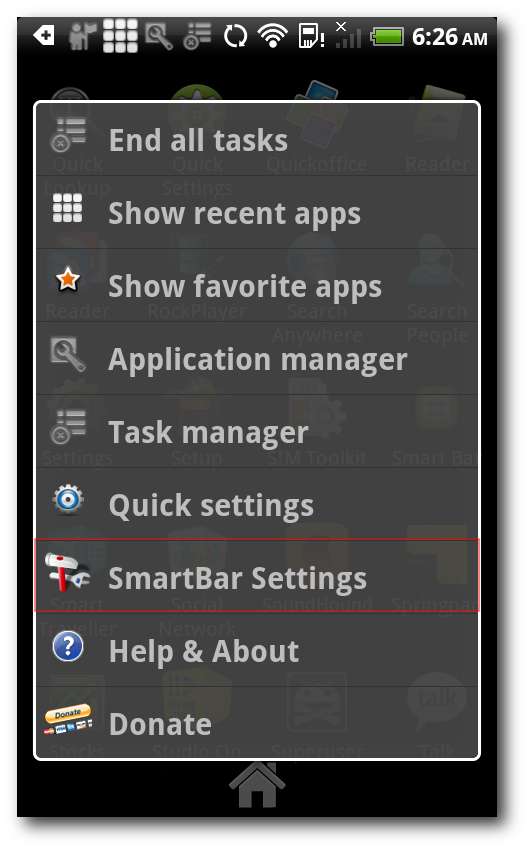
स्मार्ट बार की उपयोगिताओं को अनुकूलित करने के लिए "स्मार्टबार सेटिंग्स" मेनू पर टैप करें जिसे हम अपने मेनू बार पर रखना चाहते हैं। उन उपयोगिताओं का चयन करें जिन्हें आप चेक बॉक्स पर टैप करके खोज बटन से एक्सेस करना चाहते हैं।

हमारे द्वारा कॉन्फ़िगर की गई स्मार्ट बार के एप्लिकेशन उपयोगिताओं तक पहुंचने के लिए मेनू बार को स्वाइप करें।
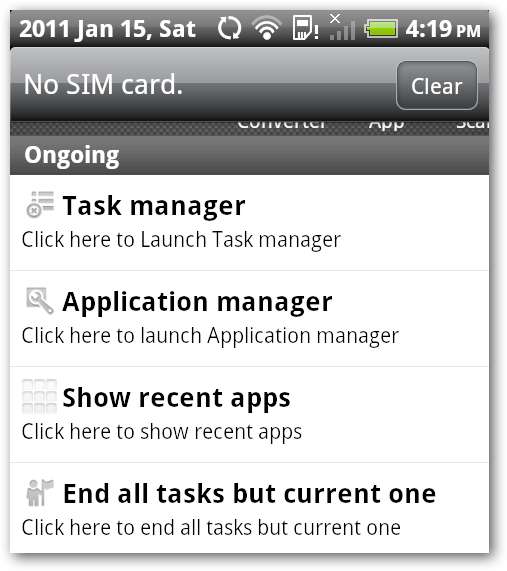
"टास्क मैनेजर" हमें चल रहे एप्लिकेशन और वे उपयोग की जाने वाली मेमोरी की एक सूची दिखाता है। "अनुप्रयोग प्रबंधक" बैकअप, पुनर्स्थापना और अनुप्रयोगों की स्थापना रद्द करने के लिए एक उपयोगिता है। "हाल के ऐप्स दिखाएं" हमें उन नवीनतम 12 अनुप्रयोगों के लिए त्वरित पहुंच प्रदान करता है जो हम उपयोग कर रहे हैं। "सभी कार्यों को समाप्त करें लेकिन वर्तमान में एक" हमारे फोन की मेमोरी को उन अनुप्रयोगों को मारकर मुक्त कर देता है जो निष्क्रिय हैं।
फ़ोल्डर, त्वरित सेटिंग्स और स्मार्टबार केवल कुछ बेहतरीन उपकरण हैं जो हमें अपने एंड्रॉइड होम स्क्रीन पर एप्लिकेशन शॉर्टकट के लिए त्वरित पहुंच प्रदान करते हैं। बेशक, होम स्क्रीन पर हमारे एप्लिकेशन शॉर्ट कट्स को प्रबंधित करने के अन्य तरीके हैं। अन्य उत्पादकता युक्तियों को साझा करने के लिए स्वतंत्र महसूस करें, जिनका उपयोग आप टिप्पणी अनुभाग में अन्य साथी पाठकों के साथ अपने एंड्रॉइड होम स्क्रीन को व्यवस्थित करने के लिए करते हैं।







